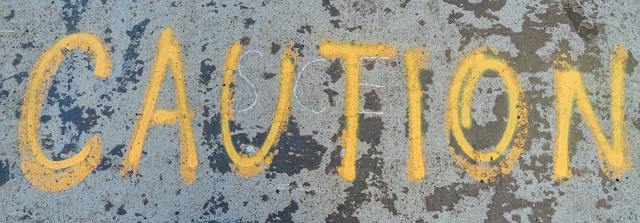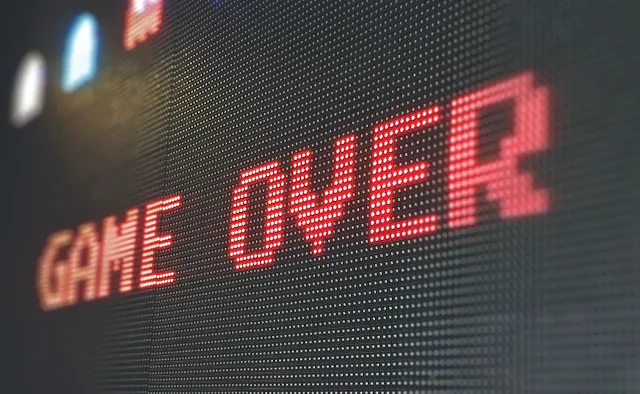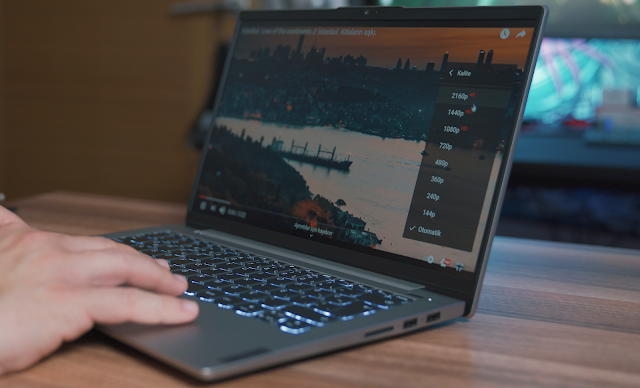買わないほうがいいノートパソコンの特徴【安くても最低限のスペックを確保】
今回は買わない方が良いノートパソコン、言い換えると購入時に絶対にチェックしてほしいポイントを挙げてみます。
低予算でおすすめのモデルも選んでいますが、どこかで必ずコストカットしているので、慎重にスペックを見る必要があります。
買わない方が良いノートパソコンの特徴
中古品
価格が安いとしても中古品のノートパソコンはおすすめしません。特にフリマアプリなどで中古のノートパソコンを買うのはリスクが高いです。
ノートパソコンは小型な分、劣化していくパーツが多くその速度も早いです。さらにパーツの交換が難しいということなどが理由です。
この記事ではあくまでも新品のノートパソコンのスペックの見方などを解説しています。中古ノートパソコンで程度を見極めるのは非常に難しいです。
私も中古でデスクトップPCは買うことはあっても中古ノートパソコンを買うことはありませんでした。
しかし、試しにという思いでThinkPad X280をフリマアプリで購入してしまいました。

中古Lenovo ThinkPad X280のいまさらレビューと各部の修正 - plz-reference-blog
いまさらながらLenovo Think Pad X280を中古で購入し、レビューと各部の修正を行いました。中古ノートPC選びの難しさを感じますね。
結論は変わらず、保証の効くショップ以外での中古ノートPCの購入は全くおすすめできません。
CPUが古いのにWindows 11が搭載されているPC
最近多いのが「Windows 11に対応していない」のに無理やりアップデートされているモデルです。
Amazonの売れ筋ノートパソコンでも意外と多くあり「整備済み品」などで少し古いモデルにWindows 11をインストールして販売しているものがあります。
Windows 11に対応していないのに無理やりアップデートしている場合は、公式からのサポートがいつ切られるかわかりません。
Windows 11への対応要項はCPUの縛りが厳しめになっていて、第8世代以降のIntel CPUか第2世代以降のAMD CPUが必要です。
この見極めが若干難しいですが、CPUの記載が古かったり、発売時期が2018年よりも古いPCは危ないです。
メモリが4GB
ノートパソコンで重要なスペックの一つは搭載メモリ量で最低8GB以上欲しいです。4GB搭載モデルは避けましょう。
たとえ重い作業をしないとしても、将来性を考えてメモリは8GB以上を選びましょう。いまだに4GBメモリのモデルが売られていますが、正直ほとんど使えないです。
最近はメモリ増設ができない機種がほとんどなので、購入時に要チェックなポイントです。
特にWindows 11ではさらにメモリの使用量が増えていて、システム要項には4GB以上とありますが、実質8GBは必須ですね。

Windows 10・11のPCはメモリ4GBで足りる?【8GB以上を推奨】 - plz-reference-blog
ノートパソコンを新しく購入される場合にメモリの容量はどれくらい必要なのかよくわからないこともあるかもしれません。パソコンでそんなに大掛かりな作業をしないから、という理由で安い4GBメモリ搭載のPCを選んでしまう前に、この記事を参考にされてください。
ストレージがHDDやeMMC
HDD(ハードディスクドライブ)やeMMC(エンベッテッドマルチメディアカード)を搭載したモデルは避けた方がいいです。
ストレージはSSD(ソリッドステートドライブ)であるものを選びましょう。容量は少なくても良いです。(128GBくらいあればOK)
これらは体感の速度が10倍くらい(実際に測っても)違いますし、どんな作業をする時にもこの速度差がついてまわります。
ちなみに外付けのSSDも高速で大容量なものがあるので、本体容量はそこまでこだわらなくても良くなっています。

内蔵SSDでポータブルSSDを自作するとコスパが良い【気がした】 - plz-reference-blog
内蔵SSDをアルミケースに入れたらもうポータブルSSDの完成です。実際の通信速度などを計測しつつ、その使い勝手などを考えてゆきます。
CPUがCore iやRyzenシリーズではない
CPU性能ですが、できれば「Intel」か「AMD」から出している「Core i」シリーズか「Ryzen」シリーズの中から選びましょう。
新品で購入するなら、これらのCPUでも比較的新しいものが載っているのでそこまで細かく追求しなくても大丈夫です。
予算が許すならCore i5やRyzen 5以上の最新世代のものを選ぶと当分使っていけるスペックで、軽い動画編集などもできるでしょう。
最新世代ならIntelの「Celeron」やAMDの「Athlon」などもメモリ8GB以上、ストレージSSDなら事務用途には問題ないです。
ただし、古い世代のCeleron、Atom、AthlonのCPUは性能がかなり低いので、選択肢から外す方が無難です。
ディスプレイの解像度がフルHD以下
ディスプレイは解像度がフルHD以下のモデルはやめましょう。特に13インチ以上のノートPCでは確実にフルHD以上は欲しいです。
フルHDとは「1920×1080」や「1920×1200」という画素数のモニターのことです。これ以下の例えばHD画質が「1280×720」くらいになってきます。
ディスプレイのサイズにもよりますが、フルHD解像度あれば作業スペース的に困ることはほとんどありません。
しかしHD解像度のディスプレイなどを選んでしまうと、画質が荒く作業スペースも非常に狭く感じてしまいます。
ディスプレイサイズは好み
ディスプレイの大きさ=PCそのものの大きさとなるのでこのサイズは利用用途で変わります。よく持ち歩く場合には14インチ以下のモデル、据え置きなら15インチ以上がおすすめです。
11インチくらいの大きさなら画質はHDでもそこまで気にならないでしょう。どうしても作業効率は下がり気味になります。
ちょっと細かな点ですが、画面の綺麗さではTN液晶よりもIPS液晶が上で、色再現性の高いパネルになるにつれて価格が結構上がります。
TN液晶でも事務用途ではそこまで問題なく使えるので、どこまで色にこだわるかというのと予算のバランスになってきます。
無名すぎるメーカーのPC(調査が必要)
ノートパソコンで有名メーカーとしてはLenovo、HP、DELL、ASUS、Acer、NECなどがあります。
これらのブランドは基本的に信頼できるPCを売っていて、アフターフォローやサポートもちゃんとしています。
ただ、最近ではほとんど名前を聞いたことのないような中国ブランドも低価格のPCを出しています。
一番怖いのはノーブランド品として超低価格で売られているモデルで、最初からWindowsのセットアップがしてあったり、怪しいものもあります。
慣れるまでは、できる限り名の知れたブランドのノートパソコンを選ぶようにしましょう。
もちろん新ブランドで結構しっかりしたPCを作っているところもあり、最近ではCHUWIというメーカーのPCを実際に使ってみましたが、結構良かったです。

Intel N100 CPU搭載CHUWI GemiBook XProをレビュー【友人の実機】 - plz-reference-blog
友人が購入したCHUWI GemiBook Xproの実機をそのままレビューさせてもらいました。Intel N100という新型CPUの性能と全体的バランスの高さで3万円台というコスパに驚かされました。
低予算でおすすめノートパソコン
価格を抑えつつもスペックも重視した場合のおすすめPCをいくつか挙げてみます。ここまでで挙げた条件を満たすモデルも6万円程度から手に入ります。
注意点として価格が3万円を切るようなモデルは、ほとんどが使いづらくて長く使えないでしょう。
ちなみに使用用途としてはOfficeや文書作成などの事務作業やWeb・動画閲覧などを想定しています。
Lenovo IdeaPad シリーズ
レノボの「Ideapad」シリーズはコストパフォーマンスに優れた売れ筋モデルです。
IdeapadはSlimとFlexというバージョンに分かれていて、Slimは通常のクラムシェルタイプでFlexは360度ディスプレイが回転するタイプです。
100番台から500番台まで、細かい部分の性能が上がっていくイメージです。どのモデルも性能と価格のバランスが良くて売り切れになりがちです。
CPUがCore i5かRyzen 5、8GBメモリ、256GBのSSD、ディスプレイは14インチくらいのスペックのモデルが狙い目です。
Lenovoの問題点は、欲しい機種の在庫状況がとても早く変わってしまい、いつの間にか生産を終了しているパターンがあることや、納期が遅い場合があることです。
Lenovo製品はコストパフォーマンスは圧倒的に高いので、セール情報などをチェックして良さそうな製品は早めに購入してしまうのが良いですね。
個人的に一押しなのはIdeaPsd Slim 5 シリーズで、スペックとのバランスも良い万人受けするハイコスパモデルです。
HP シリーズ
HP(ヒューレットパッカード)のノートパソコンの品質と性能と価格のバランスは素晴らしいです。
特に社名そのままの「HP」シリーズはエントリーグレードですが、基本的な性能は十分に高くて長く使えるモデルです。サイズは14〜17インチが出されています。
ただ、最も低価格なグレードの場合はメモリ量やCPUのスペックが低い場合もあるので、一つ上のグレードくらいから選択していくと間違いないでしょう。
スペック的にはLenovoと近いものを低価格で提供してくれていて、サポートも比較的しっかりしてくれている印象です。
セール時に安く手に入れることができれば圧倒的にお得です。
各セールのリンクは販売されている内容が毎回異なりますが、今回紹介した注意点に気をつけておけば、ほぼ失敗なく選ぶことができるでしょう。
最新世代ならAMD Ryzen 3、Intel Core i3搭載モデルでも十分な性能です。そして取り上げたモデルはWindows 11に対応しています。
ドンキPCについて
ドンキホーテが発売している格安PC「MUGAストイックPC」が3万円台から売られていて、YouTuberの方などがレビューしてくださっています。
個人的にはドンキPCに搭載されているCPUがIntelのCeleronで、メモリ4GB、ストレージがeMMC 64GBのモデルはおすすめしません。
ただ、ここまでで紹介したPCは基本的な作業をストレスなく行えるスペックを満たしたモデルでした。
言い換えれば、基本的な作業を多少のストレスを感じつつも出来さえすれば良い、とにかく安いものが良い、というならばドンキPCは無くはない選択肢かもしれません。
3万円台で謎のメーカーの怪しいソフトの入ったPCを買うよりかは、ドンキPCの方が安心できるとも言えるでしょう。
ちなみに、2023年に発売したMUGA 5についてはN100というCPUを積み、RAM8GB、SSD256GBと性能的には普通に使えるレベルになっています。(価格も44,000円と高め)
Chromebookについて
価格が安いノートパソコンとしてChromebookが良く売られるようになりました。
Chromebookは特に学校での導入が進んでいる管理しやすいPCで、Googleアカウントでログインすればすぐに使えるのが便利です。
ただし、WindowsやMacと異なりソフトウェアを動かすことができず、ブラウザ上での作業のみで完結させる必要のあるPCです。
価格が安いというだけで買ってしまうと、後々になってできない作業があることに気づくパターンもあるので注意です。
Chromebookについての詳細は次の記事を参考にされてください。

Chromebookって何ができるの?Chrome OS Flexで試してみよう - plz-reference-blog
最近値段が安く目にする機会の多くなった「Chomebook」ですが、WindowsPCやAndroid、Macなどとはどういう違いがあり、何ができて何ができない端末なのか解説します。ご自身の使用用途に合うかどうかを見極めてください。
まとめ
低価格でもしっかり選べば十分な性能のPCを買える
スペックの高いグレードもいくらでもあるため、余裕があるならそちらを選ぶと長く使えますが、限られた予算でもしっかり選べば十分な性能のモデルはあります。
Lenovo、HP、DELLなどから近い値段帯で発売されていて、PCのスペックは各社競合してくれています。
ノートPCを含めて今選ぶならどのモデルが良いかをピックアップしてみました。

今買うなら?Win/Mac/iPad/Chromebook...etc【随時更新】 - plz-reference-blog
WindowsやMacBook、iPad、Chromebookなどの最新情報やお買い得な製品、どれを選ぶのが良いのかなどを随時更新します。
基本的に自宅で据え置き機として使う場合にはデスクトップPCもおすすめです。寿命の長さやメンテナンスのしやすさなどのメリットがありますね。

格安デスクトップPCの選び方【Windows 11対応】 - plz-reference-blog
Windows 11対応で格安のデスクトップPCを選ぶための方法といくつかの注意点をまとめてみました。実際に選ぶ方法や用途別での最もコスパの高いモデルの紹介もします。